本ページ内には広告が含まれます
ここではiPad Air/miniでスクリーンショットを一覧表示・一括削除する方法を紹介しています。
![]() iPad Air/iPad miniの「写真」アプリで、スクリーンショットを一覧表示・一括削除します。iOS9搭載のiPadの「写真」アプリでは"スクリーンショット"アルバムがデフォルト表示されるようになり、撮影したスクリーンショットのみを一覧表示できるほか、一括削除することも可能となっています。
iPad Air/iPad miniの「写真」アプリで、スクリーンショットを一覧表示・一括削除します。iOS9搭載のiPadの「写真」アプリでは"スクリーンショット"アルバムがデフォルト表示されるようになり、撮影したスクリーンショットのみを一覧表示できるほか、一括削除することも可能となっています。
* iPadでスクリーンショットを一覧表示・一括削除するには「iOS9」が必要です。
目次:
![]() iPad Air/iPad miniの写真アプリでスクリーンショットを一覧表示する
iPad Air/iPad miniの写真アプリでスクリーンショットを一覧表示する
![]() iPad Air/iPad miniの写真アプリでスクリーンショットを一括削除する
iPad Air/iPad miniの写真アプリでスクリーンショットを一括削除する
iPad Air/iPad miniの「写真」アプリで、スクリーンショットのみを一覧表示します。
1. 「写真」アプリで"スクリーンショット"アルバムを選択する
iPad Air/iPad miniのホーム画面から「写真」アプリを起動します。下部の「アルバム」タブから「スクリーンショット」アルバムを選択します。
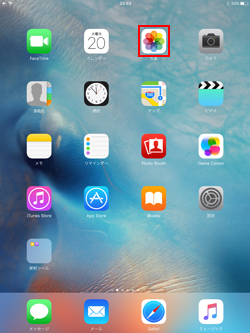
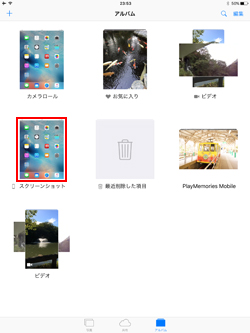
2. iPadで撮影した"スクリーンショット"が一覧表示される
"スクリーンショット"アルバムを選択することで、iPadで撮影したスクリーンショットを一覧表示できます。
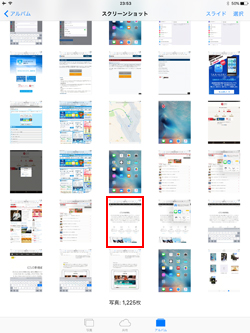
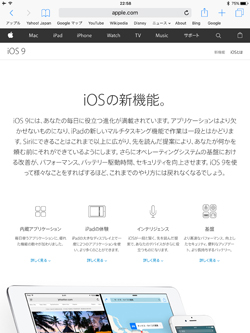
iPad Air/iPad miniの「写真」アプリでスクリーンショットのみを一括削除します。
1. "スクリーンショット"アルバムですべての写真・画像を選択する
「スクリーンショット」アルバム右上にある「選択」をタップします。「すべてを選択」をタップすることで、「スクリーンショット」アルバム内のすべての写真・画像を選択できます。
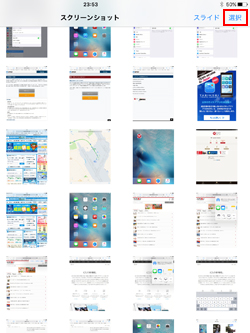
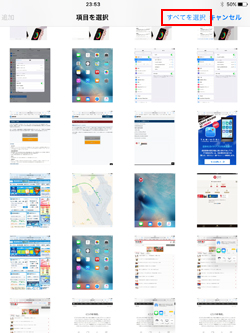
2. スクリーンショットを一括で削除する
"スクリーンショット"アルバム内のすべての写真・画像が選択されるので、左上の「ゴミ箱」アイコンをタップします。「○枚の写真を削除」をタップすることで、すべてのスクリーンショットを一括削除することができます。
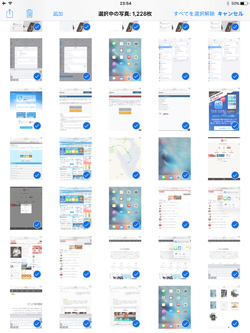
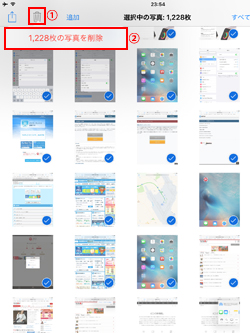
![]() 関連情報
関連情報
【Amazon】人気のiPhoneランキング
更新日時:2025/12/28 0:00
【Amazon】人気Kindleマンガ
更新日時:2025/12/28 0:00